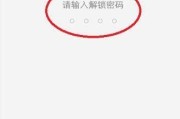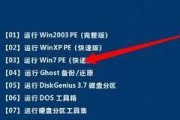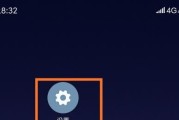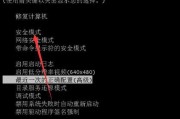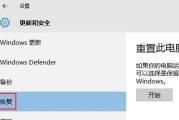在某些情况下,我们可能需要进入安全模式来修复系统故障或解决其他问题。本文将介绍如何通过开机强制进入安全模式,帮助您快速解决问题。
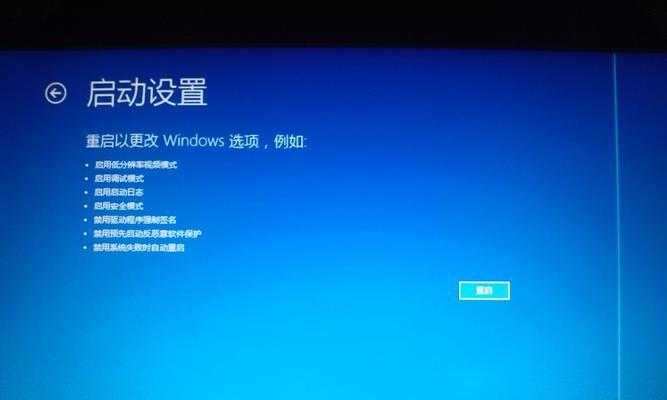
一、开机强制进入安全模式的需求
1.1安全模式的作用和应用场景
1.2为什么需要强制进入安全模式
二、了解不同电脑品牌的启动设置
2.1不同品牌电脑的启动设置方法介绍
2.2如何查找自己电脑品牌的启动设置方法
三、备份重要数据及注意事项
3.1备份重要数据的重要性
3.2备份数据的具体步骤和注意事项
四、准备进入安全模式所需的工具
4.1USB启动盘的制作与使用方法
4.2光盘启动盘的制作与使用方法
五、利用BIOS设置进入安全模式
5.1进入BIOS设置的方法
5.2在BIOS设置中选择安全模式启动
六、使用系统恢复选项进入安全模式
6.1系统恢复选项的作用和使用场景
6.2如何通过系统恢复选项进入安全模式
七、使用高级启动选项进入安全模式
7.1高级启动选项的作用和使用场景
7.2如何通过高级启动选项进入安全模式
八、通过命令提示符进入安全模式
8.1命令提示符的作用和使用场景
8.2如何通过命令提示符进入安全模式
九、常见问题及解决方法
9.1进入安全模式失败的原因及解决方法
9.2安全模式下遇到的常见问题及解决方法
十、
通过本文介绍的方法,您可以轻松地以开机强制进入安全模式,解决系统故障或其他问题。请根据自己的电脑品牌和实际情况选择合适的方法,并注意备份重要数据,以免造成不必要的损失。希望本文对您有所帮助!
简单易行的步骤指南
安全模式是电脑故障排除和修复的重要工具,有时我们需要强制进入安全模式来解决系统问题。本文将为你详细介绍如何以开机强制进入安全模式,为你提供一步步的指南。
了解安全模式的作用与好处
-安全模式是一种启动模式,只加载最基本和必要的驱动程序和服务,以排除可能导致系统崩溃或出错的问题。
-进入安全模式可以帮助我们在系统崩溃或无法启动的情况下进行故障排除和修复。
使用Shift+重启组合键
-按下计算机键盘上的Shift键,并同时点击“开始”菜单中的“电源”选项。
-在弹出的菜单中选择“重新启动”。
选择“疑难解答”选项
-当计算机重新启动时,会进入一个蓝色的界面,显示有关不同选项的信息。
-点击“疑难解答”选项,该选项位于菜单中的底部。
进入高级选项菜单
-在“疑难解答”菜单中,选择“高级选项”。
-这将打开一个新的菜单,提供更多的系统恢复和故障排除选项。
选择“启动设置”选项
-在“高级选项”菜单中,选择“启动设置”。
-点击该选项后,会显示一些系统启动相关的设置选项。
重新启动并选择启动模式
-点击“重新启动”按钮,计算机将重新启动。
-在重新启动的过程中,会出现一个新的菜单,显示不同的启动模式。
按下数字键选择安全模式
-在启动模式菜单中,按下键盘上的数字键“4”或者“F4”来选择普通安全模式。
-如果需要网络支持,可以选择数字键“5”或者“F5”来选择带网络支持的安全模式。
等待系统进入安全模式
-选择了适当的启动模式后,等待计算机完成启动过程。
-系统将进入安全模式,并加载最基本和必要的驱动程序和服务。
在安全模式下进行故障排除
-一旦进入安全模式,你可以进行故障排除和修复。
-可以尝试卸载最近安装的软件、更新驱动程序或运行系统修复工具来解决问题。
退出安全模式
-当你完成故障排除和修复后,可以选择退出安全模式。
-重新启动计算机,它将正常启动到通常的操作系统。
使用命令提示符退出安全模式
-在安全模式下,你也可以使用命令提示符来退出安全模式。
-打开命令提示符,并输入“bcdedit/deletevalue{current}safeboot”命令,然后按回车键。
使用系统配置实用程序退出安全模式
-在安全模式下,你还可以使用系统配置实用程序来退出安全模式。
-打开运行窗口,输入“msconfig”并按回车键,进入系统配置实用程序。
-在“引导”选项卡中取消选中“安全启动”复选框,然后点击“确定”。
重启计算机并退出安全模式
-无论你使用哪种方法退出安全模式,在完成后都需要重新启动计算机。
-确保保存所有工作,并点击“开始菜单中的“重新启动”选项。
如何以开机强制进入安全模式的步骤
-进入安全模式可以帮助我们解决系统崩溃或启动问题,以及进行故障排除和修复。
-通过使用Shift+重启组合键,选择疑难解答、高级选项、启动设置和相应的启动模式,我们可以轻松进入安全模式。
-在安全模式下,我们可以进行必要的故障排除和修复,并使用命令提示符或系统配置实用程序退出安全模式。
掌握如何以开机强制进入安全模式是解决计算机问题的关键。无论是使用组合键还是通过菜单选择,进入安全模式都是一个简单而有效的方式。一旦进入安全模式,我们可以针对系统问题进行故障排除和修复。不仅如此,我们还学会了如何使用命令提示符和系统配置实用程序退出安全模式。希望这篇文章能帮助你顺利进入和退出安全模式,并解决计算机遇到的问题。
标签: #安全模式